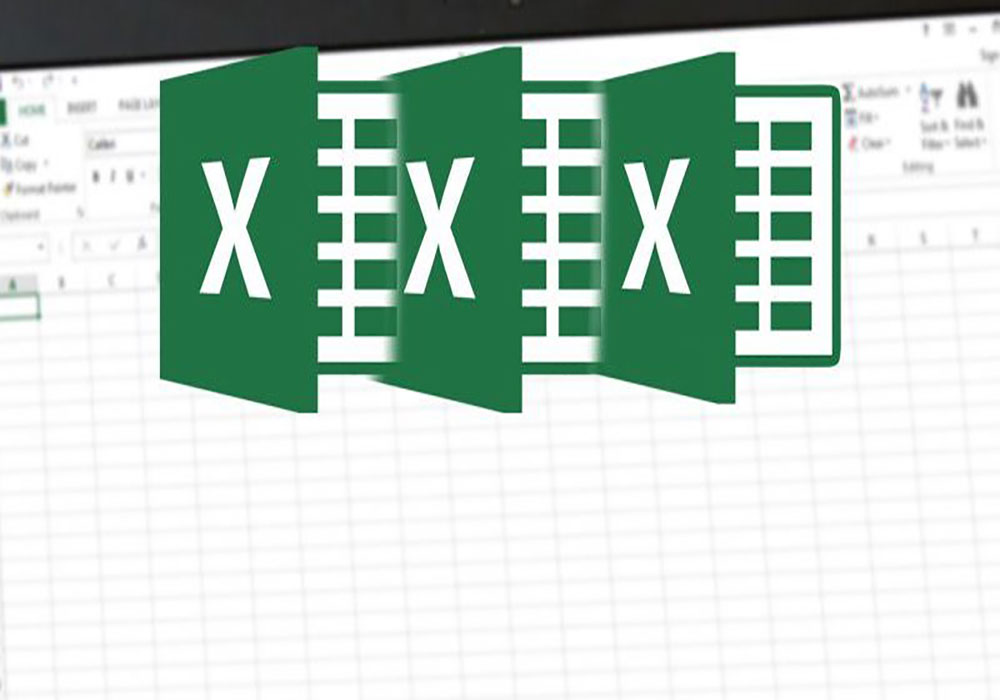مایکروسافت اکسل یکی از پرکاربردترین نرمافزارهای صفحهگسترده است که در زمینههای مختلفی مانند حسابداری، تحلیل دادهها و مدیریت اطلاعات استفاده میشود. اگر قصد دانلود و نصب اکسل را دارید، این راهنما به شما کمک میکند تا با مراحل دانلود اکسل و نصب آن در انواع سیستم عامل آشنا شوید.
دانلود و نصب اکسل
برای دانلود و نصب اکسل، میتوانید از دو روش اصلی استفاده کنید: مراجعه به وبسایت رسمی مایکروسافت آفیس و یا دانلود از فروشگاههای آنلاین معتبر. در هر دو صورت، باید نسخه مورد نظر خود را برای سیستم عامل ویندوز یا مک انتخاب کنید.
راهنمای دانلود اکسل برای ویندوز و مک
برای دانلود اکسل برای ویندوز یا مک، ابتدا به وبسایت رسمی مایکروسافت آفیس مراجعه کنید. در این وبسایت، میتوانید نسخههای مختلف اکسل را برای سیستم عاملهای مختلف مشاهده کنید. پس از انتخاب نسخه مورد نظر، بر روی دکمه دانلود کلیک کنید. فایل نصب اکسل دانلود خواهد شد. پس از دانلود فایل، آن را اجرا کنید و مراحل نصب را طبق دستورالعملهای نمایش داده شده دنبال کنید.
نحوه دانلود و نصب اکسل از مایکروسافت آفیس
برای دانلود و نصب اکسل از وبسایت مایکروسافت آفیس، مراحل زیر را دنبال کنید:
- به وبسایت رسمی مایکروسافت آفیس بروید: https://www.office.com/
- در صفحه اصلی یا بخش محصولات، به دنبال اکسل بگردید. معمولاً میتوانید آن را در لیست برنامههای Office یا با جستجوی مستقیم پیدا کنید.
- صفحه مربوط به اکسل را باز کنید. در اینجا اطلاعاتی در مورد ویژگیها، نسخهها و قیمتهای مختلف ارائه شده است.
- نسخه مورد نظر خود را انتخاب کنید. ممکن است نسخههای مختلفی برای خرید یا دانلود آزمایشی وجود داشته باشد. همچنین، مطمئن شوید که نسخه انتخابی با سیستم عامل شما (ویندوز یا مک) سازگار است.
- بر روی دکمه “خرید” یا “دانلود آزمایشی” کلیک کنید. اگر قصد خرید دارید، مراحل پرداخت را دنبال کنید. در صورت دانلود نسخه آزمایشی، ممکن است نیاز به ایجاد حساب کاربری مایکروسافت داشته باشید.
- پس از تکمیل مراحل خرید یا ثبتنام، فایل نصب اکسل دانلود خواهد شد.
- فایل دانلود شده را اجرا کنید. معمولاً با دوبار کلیک بر روی آن، مراحل نصب آغاز میشود.
- دستورالعملهای نمایش داده شده روی صفحه را دنبال کنید. ممکن است نیاز به تأیید برخی موارد و انتخاب محل نصب نرمافزار داشته باشید.
- پس از اتمام نصب، میتوانید اکسل را از منوی شروع یا لیست برنامهها اجرا کنید.
دانلود اکسل نسخه رایگان، اورجینال و قانونی
دریافت نسخه رایگان، اورجینال و قانونی اکسل میتواند کمی چالشبرانگیز باشد، زیرا مایکروسافت معمولاً نسخههای کامل و دائمی اکسل را به صورت رایگان ارائه نمیدهد. با این حال، در اینجا چند راهکار برای دستیابی به اکسل به صورت رایگان یا با کمترین هزینه آورده شده است:
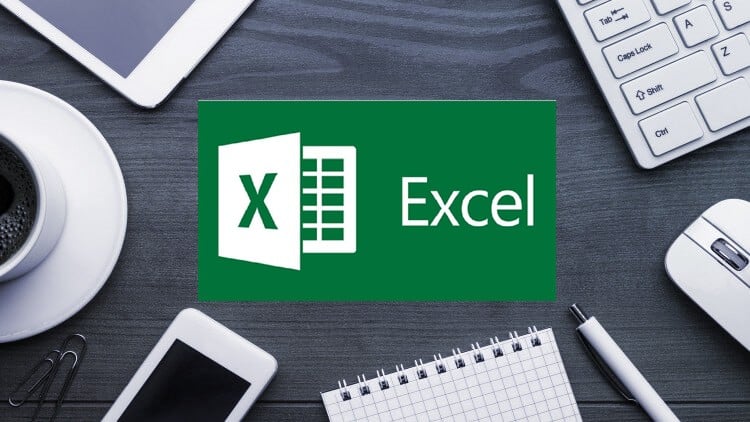
۱. نسخه آزمایشی مایکروسافت آفیس
مایکروسافت یک دوره آزمایشی رایگان برای مجموعه آفیس خود، از جمله اکسل، ارائه میدهد. این دوره معمولاً یک ماهه است و به شما امکان استفاده از تمامی قابلیتهای اکسل را به صورت رایگان میدهد. برای استفاده از این نسخه آزمایشی، باید به وبسایت رسمی مایکروسافت آفیس مراجعه و ثبتنام کنید. پس از اتمام دوره آزمایشی، برای ادامه استفاده از اکسل، باید لایسنس آن را خریداری کنید.
۲. آفیس آنلاین (Office Online)
مایکروسافت یک نسخه آنلاین رایگان از مجموعه آفیس خود ارائه میدهد که شامل اکسل نیز میشود. این نسخه از طریق مرورگر وب قابل دسترس است و امکانات محدودی نسبت به نسخه دسکتاپ دارد. با این حال، برای کارهای ساده و روزمره، آفیس آنلاین میتواند گزینه مناسبی باشد. برای استفاده از آفیس آنلاین، باید یک حساب کاربری مایکروسافت داشته باشید.
۳. نسخههای قدیمیتر اکسل
گاهی اوقات، ممکن است بتوانید نسخههای قدیمیتر اکسل را به صورت رایگان یا با قیمت پایینتر پیدا کنید. این نسخهها ممکن است امکانات کمتری نسبت به نسخههای جدیدتر داشته باشند، اما همچنان میتوانند برای بسیاری از کارها مفید باشند. با این حال، توجه داشته باشید که استفاده از نسخههای قدیمیتر ممکن است با برخی مشکلات سازگاری همراه باشد.
۴. برنامههای جایگزین رایگان
علاوه بر اکسل، برنامههای جایگزین رایگان دیگری نیز وجود دارند که میتوانید از آنها برای انجام کارهای مشابه استفاده کنید. برخی از این برنامهها عبارتند از:
- LibreOffice Calc: یک برنامه صفحه گسترده رایگان و متنباز است که امکانات مشابهی با اکسل دارد.
- Apache OpenOffice Calc: یک برنامه صفحه گسترده رایگان و متنباز دیگر است که میتواند جایگزین مناسبی برای اکسل باشد.
- Google Sheets: یک برنامه صفحه گسترده آنلاین رایگان است که توسط گوگل ارائه میشود و امکانات مشابهی با اکسل دارد.
دانلود اکسل برای نسخههای مختلف
ایکروسافت اکسل به عنوان یکی از محبوبترین نرمافزارهای صفحه گسترده، در نسخههای مختلفی برای سیستمعاملهای ویندوز و مک منتشر شده است. هر نسخه از اکسل، ویژگیها و قابلیتهای خاص خود را دارد که بسته به نیازهای کاربران، میتواند مورد استفاده قرار گیرد. در ادامه به بررسی برخی از نسخههای مهم اکسل و نحوه دریافت آنها میپردازیم:
دانلود اکسل ۲۰۲۴ با لینک مستقیم
در حال حاضر، نسخه ۲۰۲۴ اکسل به طور رسمی منتشر نشده است. با این حال، انتظار میرود که این نسخه نیز مانند نسخههای قبلی، با بهبودها و ویژگیهای جدیدی همراه باشد. به محض انتشار نسخه ۲۰۲۴، میتوانید آن را از وبسایت رسمی مایکروسافت یا سایر فروشگاههای آنلاین معتبر دانلود کنید.
دانلود اکسل ۲۰۱۶، ۲۰۱۹ و ۲۰۲۱ به همراه راهنمای نصب
نسخههای ۲۰۱۶، ۲۰۱۹ و ۲۰۲۱ اکسل همچنان توسط بسیاری از کاربران مورد استفاده قرار میگیرند. این نسخهها، با وجود اینکه برخی از ویژگیهای جدیدتر را ندارند، همچنان ابزارهای قدرتمندی برای ایجاد و ویرایش صفحات گسترده، انجام محاسبات و تحلیل دادهها هستند. برای دانلود این نسخهها، میتوانید به وبسایتهای معتبر دانلود نرمافزار مراجعه کنید و فایلهای نصب آنها را به همراه راهنمای نصب دریافت کنید.
نحوه دریافت اکسل برای ویندوز ۷، ۱۰ و ۱۱
اکسل برای سیستمعاملهای ویندوز ۷، ۱۰ و ۱۱ قابل دسترس است. برای دانلود نسخه مناسب با سیستم عامل خود، میتوانید به وبسایت مایکروسافت آفیس یا سایر فروشگاههای آنلاین مراجعه کنید و نسخه مورد نظر خود را دانلود کنید. در هنگام دانلود، حتماً به سازگاری نسخه اکسل با سیستم عامل خود توجه داشته باشید.
دانلود و نصب اکسل برای مک (MacOS)
مایکروسافت اکسل یکی از پرکاربردترین نرمافزارهای صفحهگسترده است که برای سیستمعامل مک نیز در دسترس میباشد. در این بخش، به نحوه دانلود و نصب اکسل بر روی مک میپردازیم.
برای دانلود اکسل برای مک، میتوانید از دو روش زیر استفاده کنید:
- دانلود از وبسایت رسمی مایکروسافت:
- به وبسایت رسمی مایکروسافت مراجعه کنید و نسخه مناسب برای مک را انتخاب کنید.
- دانلود از اپ استور مک:
- اپلیکیشن “Microsoft Excel” را در اپ استور مک جستجو کنید و آن را دانلود کنید.
نحوه نصب اکسل بر روی مک
پس از دانلود اکسل، مراحل زیر را برای نصب دنبال کنید:
- اجرای فایل نصب:
- پس از دانلود، فایل نصب را باز کنید. معمولاً این فایل با پسوند .pkg است.
- شروع فرآیند نصب:
- با دوبار کلیک بر روی فایل .pkg، فرآیند نصب آغاز میشود.
- دنبال کردن دستورالعملها:
- مراحل نصب را طبق دستورالعملهای نمایش دادهشده دنبال کنید.
- اتمام نصب:
- پس از اتمام نصب، میتوانید اکسل را از پوشه “برنامهها” (Applications) اجرا کنید.
نکات تکمیلی:
- فعالسازی:
- پس از نصب، برای استفاده کامل از امکانات اکسل، نیاز به وارد کردن اطلاعات حساب کاربری مایکروسافت دارید.
- نسخههای مختلف:
- مایکروسافت نسخههای مختلفی از اکسل را برای مک ارائه میدهد. بسته به نیاز خود، نسخه مناسب را انتخاب کنید.
- بهروزرسانی:
- برای دریافت آخرین ویژگیها و بهبودها، اکسل را بهروز نگه دارید.
با دنبال کردن مراحل فوق، میتوانید بهراحتی اکسل را بر روی سیستمعامل مک خود نصب و از امکانات آن بهرهمند شوید.
دانلود اکسل برای موبایل و تبلت
مایکروسافت اکسل به عنوان یکی از قدرتمندترین و پرکاربردترین نرمافزارهای صفحه گسترده، برای دستگاههای موبایل و تبلت با سیستمعاملهای اندروید و iOS نیز در دسترس است. این امر به کاربران امکان میدهد تا در هر زمان و مکانی به اطلاعات خود دسترسی داشته باشند و ویرایشهای لازم را انجام دهند.
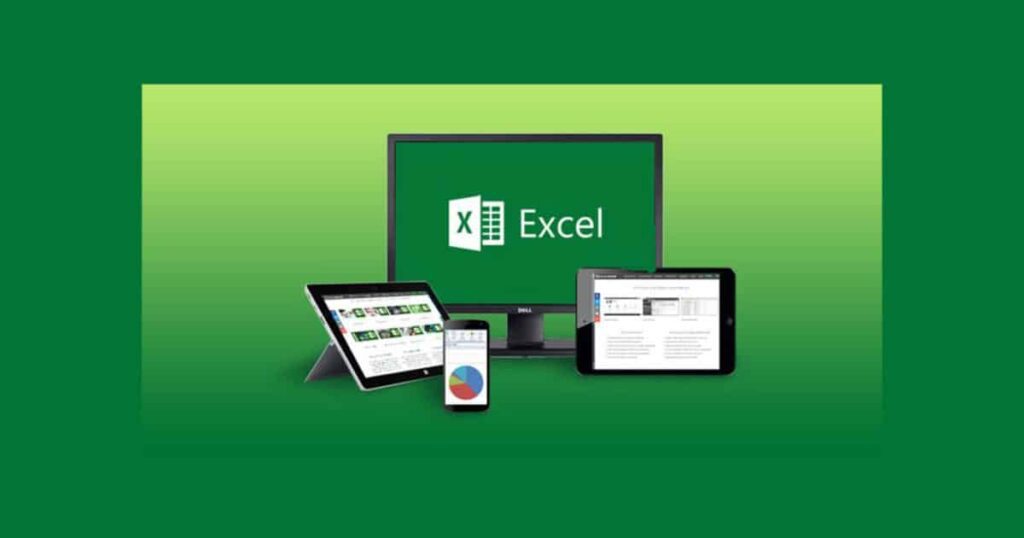
دانلود اکسل برای اندروید + لینک مستقیم از گوگل پلی
برای دانلود اکسل برای دستگاههای اندرویدی، میتوانید به راحتی از طریق فروشگاه گوگل پلی اقدام کنید. در این فروشگاه، با جستجوی “Microsoft Excel” میتوانید برنامه رسمی اکسل را پیدا کنید و آن را به صورت رایگان دانلود و نصب کنید.
لینک مستقیم دانلود اکسل از گوگل پلی
دانلود اکسل برای آیفون و آیپد (iOS)
برای دانلود اکسل برای دستگاههای آیفون و آیپد، میتوانید از طریق فروشگاه اپ استور اقدام کنید. در این فروشگاه نیز با جستجوی “Microsoft Excel” میتوانید برنامه رسمی اکسل را پیدا کنید و آن را به صورت رایگان دانلود و نصب کنید.
لینک مستقیم دانلود اکسل از اپ استور
استفاده از نسخه آنلاین اکسل بدون نیاز به نصب
علاوه بر نسخههای قابل نصب، مایکروسافت یک نسخه آنلاین از اکسل را نیز ارائه میدهد که از طریق مرورگر وب قابل دسترس است. این نسخه از اکسل، امکانات محدودی نسبت به نسخههای قابل نصب دارد، اما برای کارهای ساده و روزمره میتواند گزینه مناسبی باشد. برای استفاده از این نسخه، کافی است به وبسایت آفیس آنلاین مراجعه کنید و با حساب کاربری مایکروسافت خود وارد شوید.
دانلود و نصب اکسل از سایت Soft98 و فعالسازی آن
مایکروسافت اکسل یکی از پرکاربردترین نرمافزارهای صفحهگسترده است که برای سیستمعاملهای مختلف در دسترس میباشد. در این بخش، به نحوه دانلود، نصب و فعالسازی اکسل از طریق سایت Soft98 میپردازیم.
دانلود اکسل از سایت Soft98
برای دانلود اکسل از سایت Soft98، مراحل زیر را دنبال کنید:
- مراجعه به وبسایت Soft98:
- به وبسایت https://soft98.ir بروید.
- جستجوی اکسل:
- در نوار جستجو، عبارت “Microsoft Office Excel” را وارد و جستجو کنید.
- انتخاب نسخه مورد نظر:
- از نتایج جستجو، نسخهای از اکسل که میخواهید دانلود کرده را انتخاب کنید. بهعنوان مثال، میتوانید نسخه ۲۰۲۱ یا ۲۰۱۹ را انتخاب کنید.
- دانلود فایل نصب:
- بر روی لینک دانلود کلیک کنید و فایل نصب را دریافت کنید.
نصب اکسل بر روی ویندوز
پس از دانلود فایل نصب، مراحل زیر را برای نصب اکسل دنبال کنید:
- اجرای فایل نصب:
- بر روی فایل دانلود شده دوبار کلیک کنید تا فرآیند نصب آغاز شود.
- توافق با شرایط:
- در پنجره باز شده، شرایط و مقررات را مطالعه کرده و بر روی “توافق و ادامه” کلیک کنید.
- انتخاب نوع نصب:
- نوع نصب (توصیهشده یا سفارشی) را انتخاب کنید و بر روی “نصب” کلیک کنید.
- اتمام نصب:
- پس از اتمام نصب، بر روی “تمام” کلیک کنید تا فرآیند نصب به پایان برسد.
فعالسازی اکسل
برای فعالسازی اکسل، میتوانید از روشهای زیر استفاده کنید:
- استفاده از نرمافزارهای فعالسازی:
- برخی از نرمافزارهای فعالسازی مانند Microsoft Toolkit وجود دارند که میتوانند به فعالسازی آفیس کمک کنند.
- استفاده از کرکها:
- برخی از کاربران از کرکها برای فعالسازی استفاده میکنند. توجه:
با دنبال کردن مراحل فوق، میتوانید اکسل را از سایت Soft98 دانلود، نصب و فعالسازی کنید. همواره به امنیت سیستم خود توجه داشته باشید و از منابع معتبر برای دانلود و فعالسازی نرمافزارها استفاده کنید.
مشکلات و راهکارهای دانلود اکسل
در برخی موارد، ممکن است کاربران در هنگام دانلود یا نصب اکسل با مشکلاتی مواجه شوند. برخی از این مشکلات و راهکارهای آنها عبارتند از:
- عدم اتصال به اینترنت: در صورت عدم اتصال به اینترنت، امکان دانلود فایل نصب وجود نخواهد داشت. در این صورت، ابتدا اتصال اینترنت خود را بررسی کنید و سپس دوباره اقدام به دانلود کنید.
- کمبود فضای ذخیرهسازی: برای نصب اکسل، به فضای ذخیرهسازی کافی بر روی دستگاه خود نیاز دارید. در صورت کمبود فضا، ابتدا فایلهای اضافی را حذف کنید و سپس دوباره اقدام به نصب کنید.
- مشکلات سازگاری: در برخی موارد، ممکن است نسخه دانلود شده با سیستم عامل دستگاه شما سازگار نباشد. در این صورت، نسخه مناسب با سیستم عامل خود را دانلود کنید.
چرا اکسل روی سیستم من نصب نمیشود؟
مشکلات نصب اکسل میتواند دلایل مختلفی داشته باشد. برخی از این دلایل عبارتند از:
- مشکلات مربوط به فایل نصب: در برخی موارد، ممکن است فایل نصب دانلود شده خراب باشد. در این صورت، فایل را دوباره دانلود کنید.
- مشکلات مربوط به سیستم عامل: در برخی موارد، ممکن است سیستم عامل شما با نسخه اکسل سازگار نباشد. در این صورت، نسخه مناسب با سیستم عامل خود را دانلود کنید.
- مشکلات مربوط به سختافزار: در برخی موارد، ممکن است سختافزار سیستم شما با حداقل requirements مورد نیاز برای نصب اکسل سازگار نباشد. در این صورت، سیستم خود را بررسی کنید و در صورت لزوم آن را ارتقا دهید.
در صورت بروز هرگونه مشکل در هنگام دانلود یا نصب اکسل، میتوانید به بخش پشتیبانی وبسایت مایکروسافت آفیس مراجعه کنید و از راهنماییهای موجود استفاده کنید.
کلام آخر
دانلود و نصب مایکروسافت اکسل بسته به سیستمعامل و نیازهای شما ممکن است متفاوت باشد. با مراجعه به وبسایت رسمی مایکروسافت و دنبال کردن مراحل ارائهشده، میتوانید نسخه مناسب را دانلود و نصب کنید. در صورت بروز هرگونه مشکل، پشتیبانی مایکروسافت آماده کمک به شما است.
پرسشهای متداول
آیا میتوانم اکسل را به صورت رایگان دانلود و استفاده کنم؟
- مایکروسافت نسخههای آزمایشی رایگان از اکسل را ارائه میدهد که میتوانید برای مدت محدودی از آن استفاده کنید. برای دسترسی به نسخههای کامل و قانونی، خرید لایسنس از وبسایت رسمی مایکروسافت توصیه میشود.
آیا اکسل برای ویندوز ۷ قابل نصب است؟
- بله، نسخههای قدیمیتر اکسل مانند ۲۰۱۶ برای ویندوز ۷ قابل نصب هستند. با این حال، توصیه میشود از نسخههای جدیدتر برای بهرهمندی از ویژگیهای بهروز استفاده کنید.
آیا میتوانم اکسل را روی مک نصب کنم؟
- بله، مایکروسافت نسخههای سازگار با macOS را ارائه میدهد که میتوانید از وبسایت رسمی مایکروسافت دانلود و نصب کنید.
آیا میتوانم از اکسل بدون نصب استفاده کنم؟
- بله، مایکروسافت نسخه آنلاین اکسل را ارائه میدهد که میتوانید بدون نیاز به نصب، از طریق مرورگر وب به آن دسترسی داشته باشید.
در صورت بروز مشکل در نصب اکسل، چه باید کرد؟
- در صورت بروز مشکل، ابتدا از اتصال اینترنت خود اطمینان حاصل کنید و مطمئن شوید که سیستمعامل شما با نسخه مورد نظر سازگار است. در صورت ادامه مشکل، به پشتیبانی مایکروسافت مراجعه کنید.
اکسل یکی از پرکاربردترین نرمافزارهای مجموعه مایکروسافت آفیس است که برای انجام محاسبات، مدیریت دادهها و تحلیل اطلاعات مورد استفاده قرار میگیرد. اگر قصد دارید مجموعه کامل آفیس را نصب کنید، پیشنهاد میکنیم مقاله نصب آفیس را مطالعه کنید. همچنین، اگر به دنبال نسخههای خاصی از آفیس برای سیستم خود هستید، مقالههای دانلود آفیس برای ویندوز ۱۰ و دانلود آفیس برای ویندوز ۷ میتوانند به شما کمک کنند. برای آشنایی با قابلیتهای جدید اکسل و دیگر نرمافزارهای آفیس، پیشنهاد میکنیم مقاله آفیس ۲۰۲۴ را بررسی کنید.
میخواهید در اکسل حرفهای شوید؟ مکتب خونه در کنار شماست
دورههای آموزش اکسل و آموزش افیس مکتب خونه، گامی مؤثر برای ارتقاء مهارتهای شما در اکسل است. با مباحث کاربردی و مثالهای عملی، به راحتی میتوانید در پروژههای خود بدرخشید. همین امروز ثبت نام کنید و آیندهی شغلی خود را تضمین کنید.